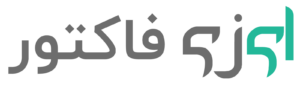تایید دستی ارسال صورتحساب در پنل ایزی فاکتور
گاهی به دلیل برخی اختلالات در سامانه مودیان، صورتحساب شما در کارپوشه سامانه نشسته است، اما در پنل ایزی فاکتور هنوز در حالت «در انتظار پردازش سامانه مودیان» است.
در این مواقع می توانید با آموزش زیر صورتحساب خودتان را به صورت دستی در پنل ایزی فاکتور تایید نمایید.
قدم اول: اطمینان از نشستن صورتحساب در کارپوشه مودیان
به سایت درگاه ملی خدمات مالیاتی (سامانه مودیان مالیاتی) مراجعه کرده و شماره ملی/ شناسه ملی و رمز عبور خودتان را در قسمت مربوطه مطابق تصویر زیر وارد کنید.
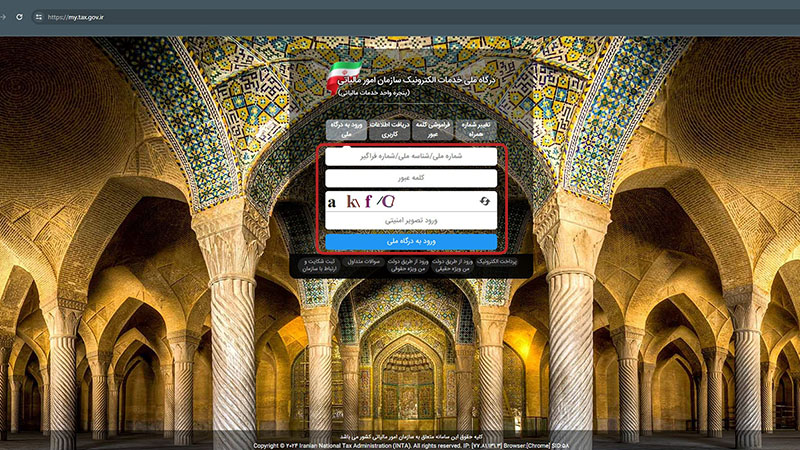
سپس از پنل سمت راست قسمت «مدیریت صورتحساب > فروش داخلی» را انتخاب کنید. جدولی پیش روی شماست که شماره مالیاتی صورتحساب و وضعیت صورت حساب شما را نشان می دهد.
مطمئن شوید که صورتحساب شما در این لیست وجود دارد. در صورتی که صورتحساب مدنظرتان را در این قسمت ملاحظه کردید، به این معناست که ارسال صورتحساب از ایزی فاکتور به سامانه با موفقیت صورت پذیرفته است.
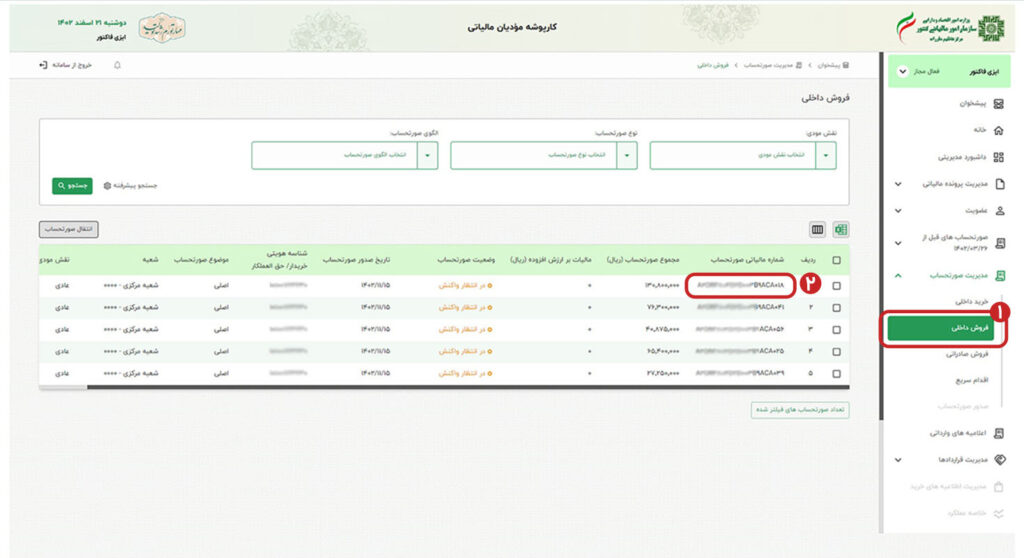
پس از اطمینان از نشستن صورتحساب در کارپوشه شما، می توانیم وضعیت این صورتحساب را در ایزی فاکتور به صورت دستی تایید کنیم. شما در اینجا به شماره مالیاتی صورتحساب مورد نظر احتیاج دارید. شماره مالیاتی مربوطه رو کپی کرده و به پنل کاربری خود در ایزی فاکتور برگردید.
قدم دوم: تایید دستی صورتحساب در پنل ایزی فاکتور
در کارپوشه مالیاتی صورتحساب ما به درستی ثبت شده و شماره مالیاتی هم دریافت شده است. ولی به علت اختلال سامانه، ما در ایزی فاکتور عبارت «در انتظار پردازش سامانه مودیان» را ملاحظه می کنیم. برای برطرف کردن این مشکل و تایید ارسال صورتحساب، به صورت دستی این کار را انجام میدهیم.
بدین منظور، در قسمت صورتحساب ها در پنل ایزی فاکتور، صورتحساب مد نظر را انتخاب و پیش نمایش را بزنید:
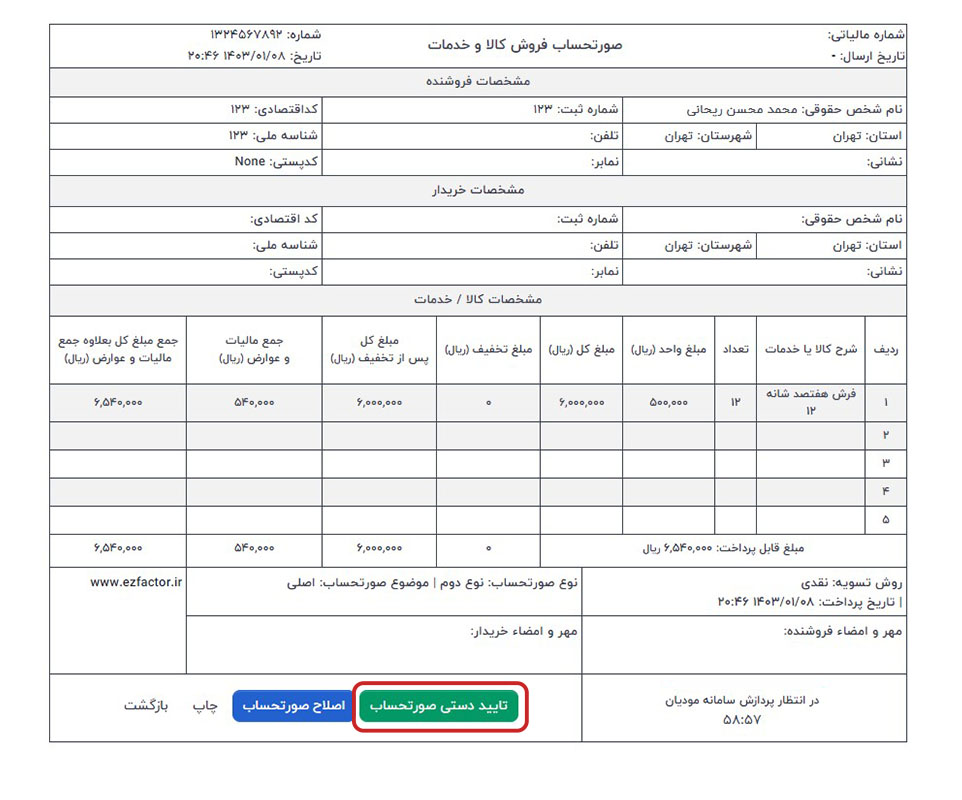
مطابق تصویر بالا، دکمه «تایید دستی صورتحساب» در انتهای صفحه را کلیک کنید.
پیامی مطابق تصویر زیر برای شما نمایش داده می شود. در باکس مورد نظر شماره مالیاتی که از سامانه مودیان کپی کرده بودید را وارد کرده و دکمه تایید صورتحساب را بزنید.
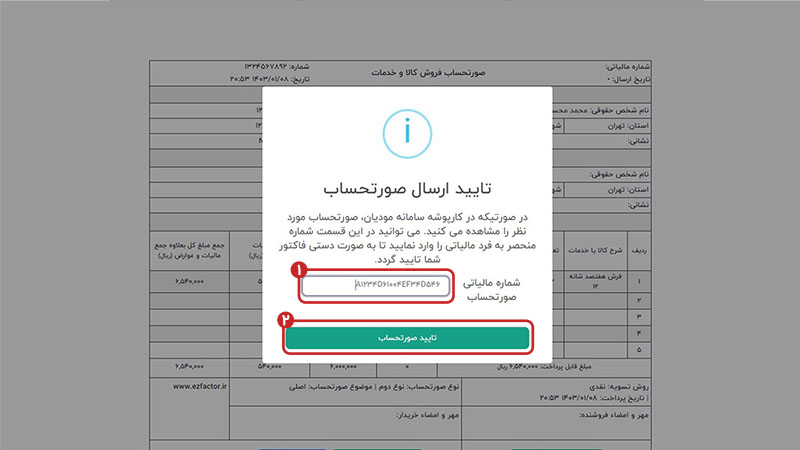
پس از تایید دستی، پیام «در کارپوشه قرار گرفت» به همراه شماره منحصر به فرد مالیاتی صورتحساب شما نمایش داده می شود.
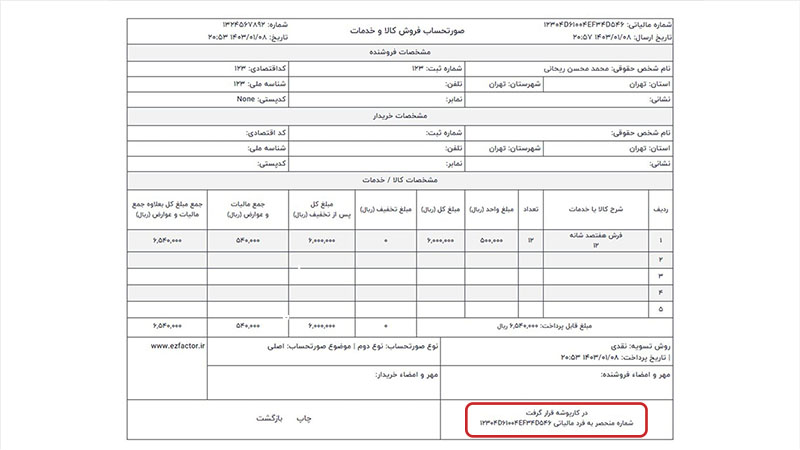
در صورت مواجه با هرگونه مشکلی می توانید با پشتیبانی ایزی فاکتور در ارتباط باشید.